Il y a quelques jour j’ai été sollicité par epicureaudio qui souhaitait trouver une solution gratuite pour héberger un podcast.
Après quelques recherches lui ai suggéré d’utiliser les outils de Google pour le faire quelques échanges plus tard, je me suis dis que faire un petit guide pas a pas pourrait être le bienvenu.

1/ techniquement un podcast c’est quoi ?
Un podcast c’est un ensemble de fichiers (audio ou vidéo) qu’on propose en téléchargement de maniére plus ou moins réguliére.
Pour faciliter leur téléchargement on met en place un fichier XML qui regroupe les informations sur chacune des publications (titre résumé, information sur le media)
Ces fichier peuvent ensuite être lus par un agrégateur de flux ou logiciele lecture comme VLC ou Itunes
Donc pour créer une plate forme de diffusion de podcast on a besoin
- d’un espace d’hébergement de fichier audio ou vidéo.
- et d’un outil capable de générer le flux xml du podcast.
2/ Comment créer un podcast avec Blogspot – Google drive et feedburner
Google propose 3 outils qui peuvent nous permettre de créer un podcast :
- Google drive (qui permet d’héberger gratuitement jusqu’à 15Go de fichiers
- Blogger qui permet de créer de blogs et des flux XML
- Et feedburner qui permet d’embellir les fluxx RSS et atom pour améliorer leur compatibilité
pour voir un exemple de ce que çà peut donner : http://djcpodcast.blogspot.fr/
3/Au boulot !
Bon maintenant qu’on a le principe et la boite a outil, au boulot
Histoire d’alléger un peu le tutoriel je part du principe que (si ce n’est déjà fait) vous saurez créer vos comptes google drive, votre blogue google et que vous savez comment vous connecter à feedburnner.
On va procéder en 3 phases :
- Configurer et récupérer les informations de google drive,
- configurer notre blog blogger pour le podcasting et rédiger notre premier billet incluant un podcast,
- paramétrer le flux dans feedburner et installer les lien d’abonnement dur le blog.
Edit : vous avez envie d’un accompagnement pas a pas ? suivez ce How-to en vidéo :
Configurer google drive
Dans google drive nous allons créer un dossier public qui va nous servir a stocker les fichiers de notre podcast et qui sera accessible pour celle et ceux qui veulent télécharger les épisodes de podcast
rendez-vous à l’adresse https://drive.google.com/
- dans la colonne de gauche cliquez sur Nouveau puis sur dossier
- Donnez un nom à votre dossier (par exemple podcast) puis cliquez sur créer
- un nouveau dossier est créez dans votre drive
Rendre le dossier public
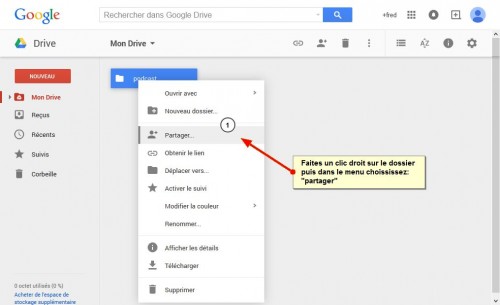
Faite un clic droit sur votre dossier puis dans le menu qui s’ouvre choisissez « partager »
dans la fenêtre qui s’ouvre cliquez sur « avancé »
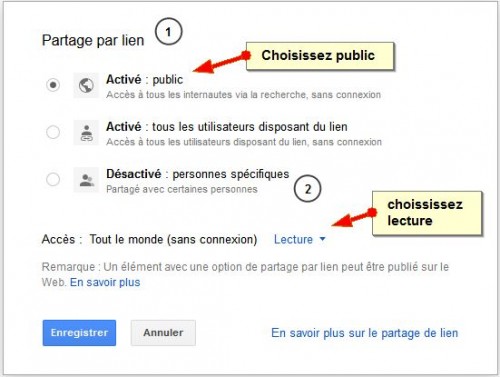
dans la rubrique « Qui a accès?» devrait apparaître «Privé – Moi uniquement»
cliquez sur le lien : «Modifier»
choississez pour le partage de lien «Public»
et pour l’accès « tout le monde (sans connexion) » en vérifiant que vous ne donnez que l’accès en lecture
pour la suite nous allons avoir besoin de récupérer l’url du dossier.
Pour cela double cliquer sur le dossier podcast,
l’url devrait ressembler à ceci
https://drive.google.com/drive/#folders/0Bw7GlbAiMpdkYW5yLUxxNGFkU0E
L’adresse publique sera
https://googledrive.com/host/0Bw7GlbAiMpdkYW5yLUxxNGFkU0E
(vous pouvez aussi utiliser le convertisseur d’adresses Google drive à cette adresse )
ATTENTION ! depuis aout 2016 le système d’adresse de fichier Google Drive a changé, vous pouvez consulter les modification pour les adresses des liens multimédias dans cet article
Configurer blogger pour le podcasting
par défaut blogger ne permet pas d’associer de fichiers à un post, il faut donc le configurer pour pouvoir associer
Dans l’interface de votre blog
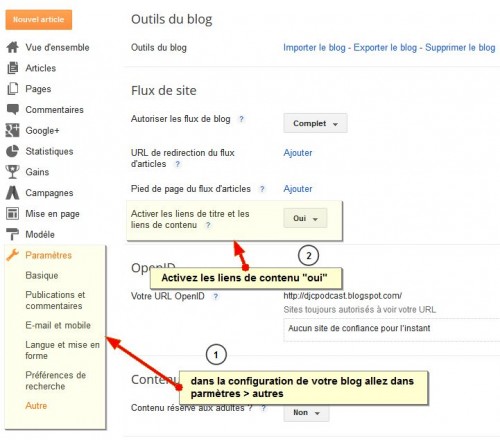
allez sur paramètres > autres
et dans la rubrique «Activer les liens de titre et les liens de contenu» choisissez oui et sauvegarder
publier votre premier podcast
Dans google drive
importez votre fichier à podcaster dans votre le répertoire « podcast » de votre google drive
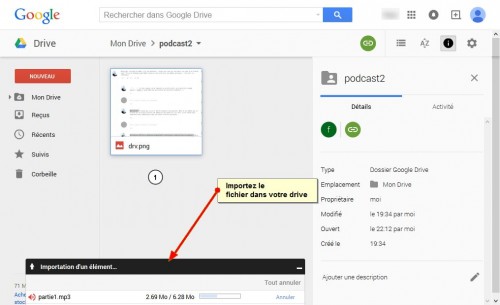
ATTENTION ! depuis aout 2016 le système d’adresse de fichier Google Drive a changé, vous pouvez consulter les modification pour les adresses des liens multimedias dans cet article
une fois votre fichier sauvegardé son adresse publique corespondrat à l’adresse publique de votre répertoire + le nom du fichier
par exemple si votre fichier s’appelle : partie1.mp3
et que votre repertoire public à pour adresse :
https://googledrive.com/host/0Bw7GlbAiMpdkYW5yLUxxNGFkU0E
l’adresse de votre fichier sera :
https://googledrive.com/host/0Bw7GlbAiMpdkYW5yLUxxNGFkU0E/partie1.mp3
dans Blogger
cliquez sur « nouvel article »
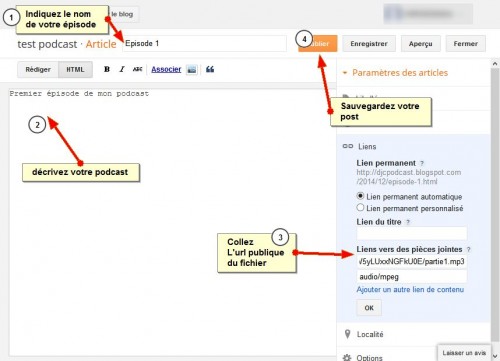
Dans « titre de l’article » donnez le nom de votre épisode de podcast »
Dans la zone d’article, donnez la description de votre épisode de podcast
dans la rubrique liens > Liens vers des pièces jointes collez l’adresse publique de votre fichier de podcast (ex : https://googledrive.com/host/0Bw7GlbAiMpdkYW5yLUxxNGFkU0E/partie1.mp3)
La zone ajoutez un type de mime devrait automatiquement afficher : audio/mpeg si ce n’est pas le cas ajoutez le
cliquez ensuite sur publier
votre article et votre premier épisode de podcast sont en ligne.
Configurer votre flux de podcast avec feedburner
Feedburner est un outil qui permet d’améliorer la compatibilité d’un flux Rss (ou d’un flux de podcast) avec les différents logiciels de podcast)
NOTE :La configuration de feedburner ne se fait qu’une seule fois, vous n’aurez plus à la refaire par la suite.
la première chose est de récupérer l’URL originale du flux rss pour ce faire dans blogger une fois votre premier épisode publié cliquez sur le bouton afficher le blog (en haut a gauche de votre ecran)
en bas de la page d’accueil de votre blog apparaît un lien «Inscription à : Articles (Atom)» faites un clic droit sur le lien et copier l’adresse du flux
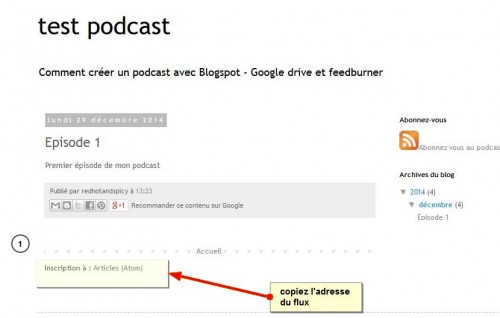
vous devriez récupérer un lien de la forme
http://nomdevotreblog.blogspot.com/feeds/posts/default
rendez vous ensuite sur feedburner
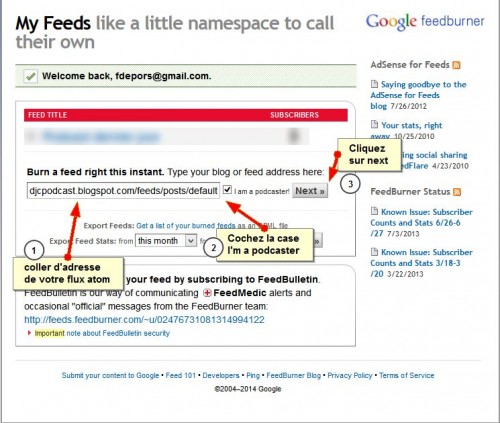
Collez l’adresse de votre flux
cochez la case i’m a podcaster
cliquez sur next
dans la deuxième page
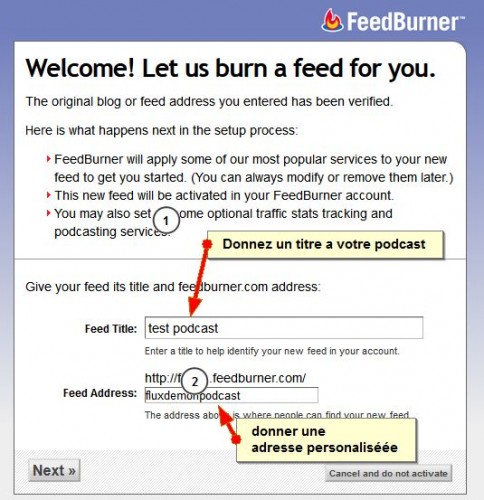
donner le titre général de votre podcast et choisissez une url (simple de préférence) pour votre flux
puis cliquez sur next
La page suivante vous donne l’adresse de votre flux de podcasteur
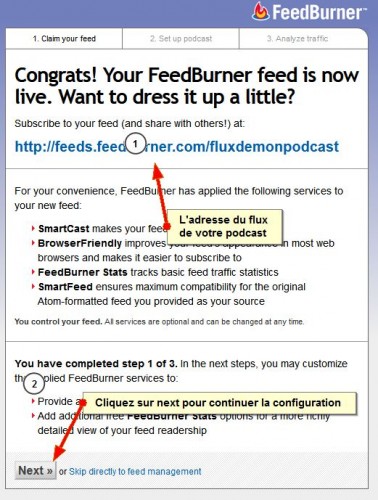
cliquez sur next pour continuer la configuration
La page suivante
vous propose un formulaire à à compléter pour optimiser votre flux pour les différents lecteur de podcast (comme juice ou Itune), remplissez le formulaire de la manière suivante :
- Create podcast enclosures from links to : Choisissez le type de fichier que vous voullez inclure comme fichier de podcast (audio, vidéo, tous, aucun)
- Include iTunes podcasting elements : définissez les catégories pour Itune
- Category: catégorie de l’annuaire Itune
- Subcategory: sous catégorie (eventuellement) de l’annuaire Itune
- Podcast image location: l’image qui illustrera votre podcaste dans Itune (entre autre) choisissez une image carrée d’au moins 1400Px de coté
- Podcast subtitle: sous titre de votre podcast
- Podcast summary: présentation de votre podcast
- Podcast search keywords: mots clef définissant votre podcast (séparé par des virgules)
- Podcast author nom de l’auteur
- email address: adresse e-mail de contact
- Include « Media RSS » information and add podcast to Yahoo! Search : cocher pour améliorer la compatibilité avec certain lecteurs de flux
- Contains explicit content: votre podcast s’adresse il a des adultes (oui/non)
- Copyright message: vos droit d’auteur ou la licence applicable
- Podcast author: nom du détenteur des droits
puis cliquez sur next
l’écran suivant
vous propose de configurer les statistique de téléchagement et de consultation de votre flux, choisissez vos options puis cliquez sur next
votre flux de podcast est à présent configuré
son adresse devrait ressembler à ceci
http://feeds.feedburner.com/testepoddjc
c’est cette adresse que vous aller soumettre aux différent annuaires de podcast.
Créer d’autres episodes.
Pour chaque nouvel épisode :
- Copier vos fichier sur google drive
- récupérez l’adresse publique (selon la méthode présentée ci avant)
- créez un nouveau poste sur votre blog blogger et joignez lui l’adresse du fichier mp3
- votre flux de podcast se metra a jour automatiquement.
Aller plus loin ?
Vous pouvez aller un peu plus loin dans votre démarche.
- En intégrant un lecteur sur les billets de votre blog
- en ajoutant un bouton d’abonnement sur votre blog
- En utilisant la programmation des billet sous blogger pour publier votre podcast a une date et une heure précise.
- pour en savoir plus sur ces outils lisez la seconde partie de ce tutorial

Fantastique!
Simple, facile tout est clairement expliqué, juste a suivre étape par étape et vous économiserez beaucoup comparé aux solutions toutes faites (à ~100$/an) qui sont offert sur l’internet.
15Gb avec GoogleDrive, c’est 200 a 400 heures de baladodiffusion que vous pouvez produire sans rien payer, Gratos!!
** si besoin de plus: 100Gb=2$/mois et 1Tb=10$/mois
C’est Malade!!
Ca marche super bien et j’ai enfin le contrôle
Merci lolobobo
¨-_-¨
Merci Jean-seb, déjà de m’avoir posé la question (ce qui m’a obligé à réfléchir à tout çà) et aussi de tes remarques sur le tutorial (effectivement je m’étais trompé dans mes illustrations 🙂 )
Bonne baladodiffusion à toi
Bonjour,
Merci beaucoup pour le post, c’est très bien expliqué!
Cependant, même en suivant rigoureusement chaque étape, le lien « Atom » ne renvoie pas vers la podcast mais affiche une série d’écritures 🙁
http://liga1francesa.blogspot.com/feeds/posts/default
Et je ne sais pas déchiffrer ça 🙂
Merci encore et on attend tous la suite pour savoir intégrer un lecteur aux billets 😉
Bonjour Kévin, pour ma part je n’ai pas de probleme avec ton podcast qui me renvoie bien le texte de ton post et le fichier audio (le cid .mp3) qui devrait passer sans probleme dans un lecteur de podcast.
par contre il est vrai qu’il faut que je prenne le temps de mettre en ligne la suite de ce billet pour expliquer comment ajouter automatiquement un lecteur mp3 dans chaque post.
Merci encore 🙂
Salut,
Par contre mon podcast est reconnu par iTunes Connect, mais pas dans la bonne langue, de base il est en anglais.
Comment changer la langue ? s.v.p 😉
Merci
Malheureusement GoogleDrive cesse de desservir les /HOST/ Il me faut donc une nouvelle alternative pour mettre les fichiers du podcast ^-_-^
je t’ai répondu http://blog.passeurs-de-savoirs.fr/2016/08/lien-telechargement-direct-google-drive.html 🙂
Bonjour Jean-Seb,
As-tu trouvé une solution a ton problème ? Ça m’intéresse.
Cordialement,
Loic